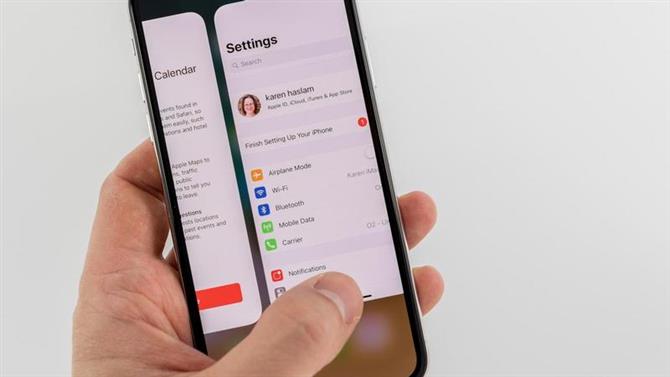Urządzenia iPhone z serii X – X, XS, XS Max i XR – nie mają przycisku Home, co zmusza właścicieli do ponownej oceny tego, co sądzili, że wie o obsłudze iPhone’a. Przycisk Początek był kluczowy dla wielu różnych funkcji, od uruchamiania Siri i robienia zrzutów ekranu do, no cóż, powrotu do ekranu głównego.
W tym samouczku wyjaśnimy, jak zamykać aplikacje na telefonie iPhone XS lub innym iPhone’ie pozbawionym przycisku Home. Aby uzyskać więcej informacji, zapoznaj się z artykułem Jak korzystać z artykułu iPhone XS.
Wyświetl przełącznik aplikacji.
Na iPhone’ach z przyciskami Home dwukrotnie naciśniesz ten przycisk, by wyświetlić przełącznik aplikacji: przydatna przesuwana karuzela z buforowanymi ekranami aktualnie otwartych aplikacji w kolejności ostatnich minut, umożliwiająca łatwe przechodzenie do lub zamykanie aplikacji w użyciu . Na iPhone X i XS robisz to inaczej.
Przesuń palcem w górę od dołu ekranu – od małej linii wskazującej, gdzie można uzyskać dostęp do „wirtualnego przycisku Home” XS. Przesunięcie i puszczenie przeniesie Cię do ekranu głównego, więc zamiast tego przesuń palcem po ekranie i przytrzymaj go przez chwilę. Zostanie wyświetlony ekran przełączania aplikacji.
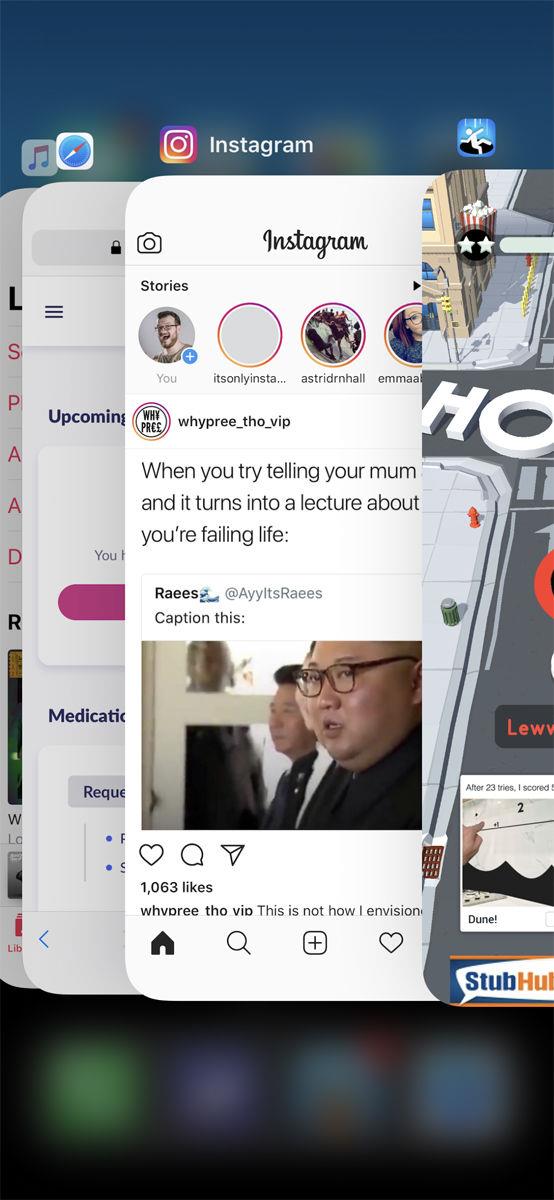
Aplikacja, z której aktualnie korzystasz – lub używana jako ostatnia – będzie widoczna z przodu i od środka. Przesuwaj palcem w prawo, aby oglądać stopniowo coraz to nowsze aplikacje, dopóki nie znajdziesz tego, który chcesz zamknąć.
Zamknij aplikację (y).
Teraz wszystko, co musisz zrobić – odkąd proces został uproszczony na szczęście w iOS 12 – przesuń w górę na aplikację, którą chcesz zamknąć, aby zniknęła z górnej części ekranu. Hej, presto, aplikacja zamknięta.
Aby wyjść z przełącznika aplikacji, możesz wybrać jedną z aplikacji, dotykając jej miniatury lub dotknąć w innym miejscu ekranu, aby powrócić do poprzedniego ekranu. To było łatwe, prawda?
iOS 11
Jeśli jednak masz iPhone’a X, który wciąż działa na iOS 11, musisz wstawić dodatkowy krok. Wykonaj długie naciśnięcie w dowolnym miejscu na ekranie przełączania aplikacji, a po chwili pojawi się małe czerwone kółko ze znakiem minus w lewym górnym rogu każdej aplikacji. Jesteś teraz w trybie zamykania aplikacji.
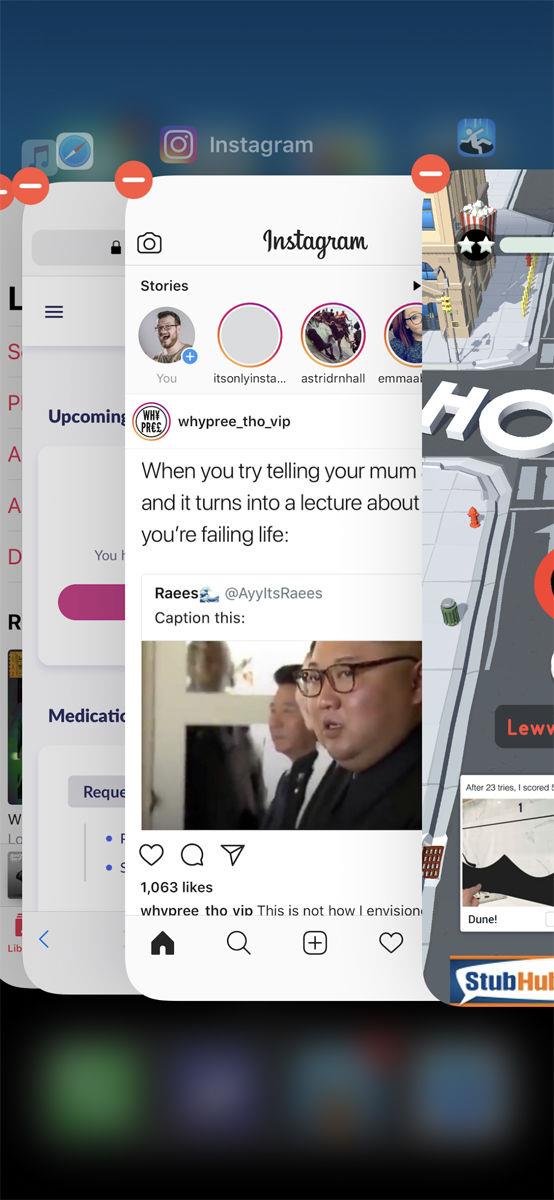
Możesz teraz albo przesunąć palcem w górę aplikacji, aby ją zamknąć, albo kliknąć czerwone kółko.
Oczywiście łatwiej będzie zaktualizować system do iOS 12, który ma wiele nowych funkcji, które lubisz i bardzo mało wad.